Wix é um site onde já existem vários layouts disponíveis para as mais diversas finalidades. Você cria login e senha e escolhe dentre eles aquele que você imagina que vai ficar mais bacana pra ser o seu site de casamento. Eu, por exemplo, escolhi um layout sugerido para uma escola de yoga! O céu é o limite! Para o alto e avante! ok... você entendeu. Eu vou ensinar vocês a fazer uma versão gratuita, ou seja, quando o site ficar pronto você não terá um domínio próprio e também terá algumas propagandas do Wix boiando pelo seu site. Ou, se preferir, adquira a versão paga e remova tudo que for indesejável! =)
Vamos lá? O site é www.wix.com
Eu já vou pular pro passo em que você já criou login e senha e já está pronto pra escolher entre um dos layouts.
Essa é a aba "Criar":
Nela você pode navegar livremente, fuçar à vontade até escolher o layout que você mais gostar. Tem até uma aba Casamentos e Noivados dentro de "Pessoal" (é nova, viu? quando eu criei o meu nem tinha essa opção!)
Hummm... vejamos... eu escolhi esse aqui:
Chama-se "Romantic Engagement" e está na primeira página. O formato será em HTML. Clique naquele quadradinho azul lá em cima que diz "Edite esse site"
O Wix irá abrir uma nova janela com um editor. A minha dica mais preciosa é a seguinte: O editor HTML não tem um botão de desfazer. Por tanto ao menor sinal de você ter feito alguma bobagem e querer voltar aperte Ctrl+Z. É a única forma de desfazer já que não há um botão exclusivo pra isso. Digo isso porque foi algo que me irritou muito no começo, depois eu peguei o jeito.
Vou começar editando aquela primeira barrinha horizontal de cima que são as páginas. Está tudo em inglês, então vou passar pro português e adaptar do jeito que eu quiser. Aí está a parte que eu quero mudar:
Vou clicar em "Páginas"
E vai aparecer uma aba com o nome de todos os itens que estão nessa barra de páginas horizontal:
Para mudar o nome basta clicar nessa rodinha que parece uma engrenagem (quando você passar o mouse por cima vai aparecer escrito "configurações da página") e uma nova aba ao lado se abrirá. No Campo onde está escrito "Nome da página" aparece o texto Home. Eu alterei para Início. Basta clicar no botão azul lá no final em "Concluído" e pronto, na página já vai aparecer Início ao invés de Home. Você pode repetir esse processo para todas as outras páginas: Our Story trocarei para Nossa História, Gallery para Galeria de fotos, Accommodations eu vou mudar para Como chegar porque acho que fará mais sentido (ao não ser que o seu seja um "destination wedding") vou excluir Registry e Events e vou mudar o Contact us para Contato.
O que vocês já sabem eu já fiz e pulei pras páginas que quero excluir:
Primeiro: clique na engrenagem, vai aparecer uma outra janelinha do lado. Depois: clique em "apagar"
Não tome um susto! Vai aparecer uma mensagem perguntando se você tem certeza que deseja excluir aquela página. Clique em apagar e seja feliz. Já aproveitei e repeti o processo na outra página que eu queria excluir, a "Events". O Wix automaticamente redistribui as páginas lá em cima dando espaços simétricos entre elas. Inteligente, esse meninu!
Agora eu quero trocar o nome desse casal. Basta clicar em cima do nome deles na página e pronto, vai abrir uma janela com a opção Editar Texto.
Basta clicar novamente em cima do Texto (nome do casal que você quer mudar) e escrever o novo nome do casal. Tive que dar alguns espacinhos pra conseguir centralizar os nomes direitinho e ficou assim:
Note que lá em cima também aparece uma barrinha com várias opções para editar seu texto, como mudar a fonte, a cor, etc. Que nem no Word! =) Para mudar a data que aparece embaixo, mesma coisa: clica no texto, clica em editar e novamente seja feliz!
Vamos mudar a foto?
No caso desta opção de Layout, as fotos estão em slideshow. Isso significa que você escolhe umas 5, 6 fotos (ou quantas quiser) e elas ficam aparecendo em sequencia no site quando a pessoa entrar nele. Elas se alternam automaticamente. Mas se você preferir, pode colocar uma única foto estática, ou optar por um slider onde elas vão passar pro lado igual um carrossel (igual ao nosso). No slider, a pessoa passa o mouse em cima e a foto aumenta, gira pra direita, pra esquerda, mais rápido ou mais devagar, dependendo do movimento do mouse. É uma loucura!
Para manter a opção de Slideshow, clique em cima da foto do casal padrão e depois clique em Organizar Imagens. Vai aparecer uma tela lhe convidando gentilmente a começar a adicionar suas próprias fotos:
1 - Adicionar Imagens: Para colocar quantas fotos quiser.
2 - Trocar: Você troca a foto em questão por outra. dã! Próximo:
3 - Título: Você dá um título pra foto como Nosso Amor é lindo
4 - Descrição: Adicione uma descrição pra sua foto: Nada pode ser mais lindo do que o nosso amor!
Gentém, as frases acima são exemplos, breguisse tem limite. Thank you!
Quando finalizar de carregar suas fotos, clique e Pré-visualizar e você vai dar um look em como sua página está ficando. Você vai ver que o título da foto e a descrição só aparece quando a pessoa passa o mouse em cima. Se você clicar ele abre a foto por inteiro e muda pras fotos seguintes. Para voltar para o editor tem um botãozinho lá no alto azul que trará você de volta ao maravilhoso mundo da edição do seu site.
Como esse tutorial dá trabalho pra xuxu eu vou fazendo aos pouquinhos, mas creio que já deu pra vocês entenderem como o Wixx funciona. Tem uns outros mil recursos que quero mostrar pra vocês. Mas isso fica pros tutoriais futuros. Me digam se este já está ajudando em algo, se está explicado direitinho ou se está muito confuso. =) Espero que tenham gostado!
Beijocas!

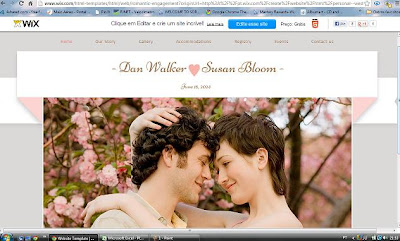



















ótima dica para as noivinhas !!
ResponderExcluirbjus
Assim que eu tiver um tempinho, coloco em prática! Obrigada pela dica. Beijos!
ResponderExcluir